Du kan synkronisere dine Microsoft SharePoint -filer med en mappe på din computer, hvor du kan arbejde direkte i Stifinder og få adgang til filerne, selvom du er offline. Når du er online, synkroniseres de ændringer, du eller andre foretager i dokumentbiblioteket, mellem dit dokumentbibliotek og din computer.
Bemærk!: Hvis dit miljø ikke ser sådan ud som disse skærmbilleder, skal du se Synkroniser websteds biblioteker med din computer for at synkronisere biblioteker på din version.
Synkroniser dine dokumentbiblioteksfiler med din computer
-
Åbn det dokumentbibliotek, du vil synkronisere.
-
Klik på knappen Synkroniser.
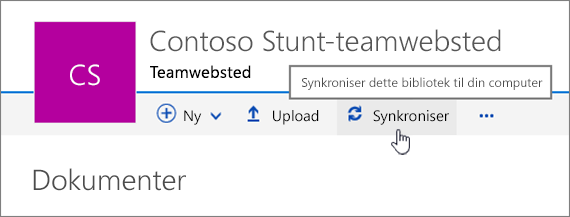
-
Når du bliver bedt om det, skal du klikke på Synkroniser nu for at starte synkroniseringsappen.
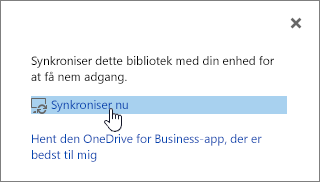
Første gang du kører den, udfylder synkroniseringsappen automatisk bibliotekets navn og webadresse.
Hvis du bruger Windows 10 Edge-browser, kan du blive bedt om at skifte apps til OneDrive for Business. Klik på Ja for at fortsætte.
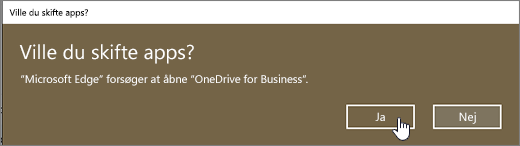
-
Når SharePoint synkroniserer dine filer, skal du klikke på Vis mine filer... for at åbne mappen på din computer i Stifinder.
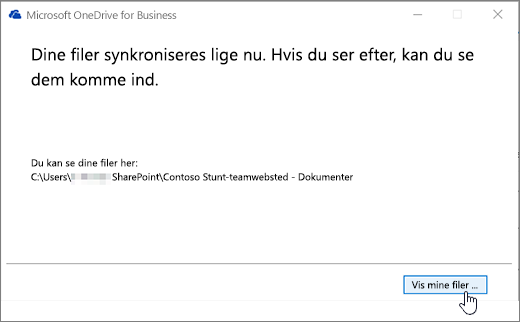
Den synkroniserede mappe vises i Windows under Hurtig adgang, i SharePoint-mappen.
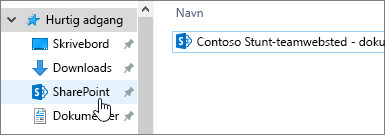
Når du har konfigureret en synkroniseret mappe, kan du gemme filer direkte fra skrivebordsapps eller kopiere filer til mappen for at være synkroniseret med dit online-dokumentbibliotek.
Når du åbner eller gemmer et Microsoft 365-dokument fra din computer til synkroniseringsmappen, ser skærmen således ud:
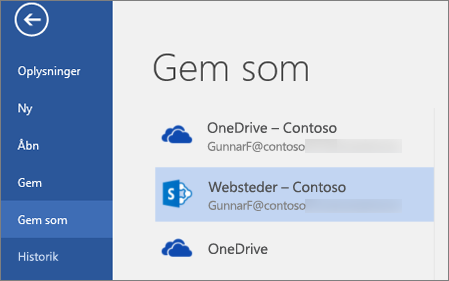
Sådan stoppes synkroniseringen af et bibliotek
Hvis du ikke længere vil synkronisere et dokumentbibliotek med din computer, kan du stoppe synkroniseringen fra din pc. Se trinnene under Stop med at synkronisere et bibliotek for at gøre dette.
Del en fil, du synkroniserer
Du kan også dele filer, som du synkroniserer fra din computer. Se del OneDrive-filer og-mapper for at få flere oplysninger.










